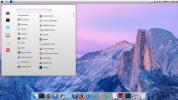Hur du är värd för en Minetest-spelserver på Linux
Om du själv har spelat Minetest på Linux och undrar hur du är värd för en flerspelarserver, kommer du att vara lycklig att veta att spelets utvecklare har gjort det oerhört enkelt att starta upp ditt eget Minetest-spel server.
I den här guiden går vi igenom hur man ställer in en Minetest-spelserver. Vi täcker installation av en snabb server i spelet, liksom att sätta upp en långsiktig dedikerad server. Låt oss börja!
Obs! Du måste ha Minetest-videospelet installerat på din Linux-PC innan du försöker följa den här guiden. För hjälp med att installera den senaste versionen av Minetest på Linux, vänligen klicka på den här länk.
Metod 1 - värd för en server i spelet
Det överlägset det enklaste och mest enkla sättet att vara värd för en Minetest-spelserver är genom att dra nytta av den inbyggda serverhotell-funktionen i själva spelet. Anledningen? Ingen kommandoradsguide är involverad, bara fylla i några saker och du kan ha kul i Minetest med några vänner.
Följ steg-för-steg-instruktionerna nedan om du vill ställa in din egen Minetest-server inom spelgränssnittet.
Steg 1: Starta Minetest-videospel på din Linux-dator. För att göra detta öppnar du din appmeny, söker efter avsnittet "Spel" och klickar på Minetest. Eller, tryck på Alt + F2 för att få fram snabbstartaren på skrivbordet och ange startkommandot nedan.
minetest
Steg 2: Med Minetest-videospelet öppet på Linux-skrivbordet, leta upp fliken "Start Game" och klicka på det med musen. Den här fliken visar servern värdområde.

Steg 3: På fliken "Starta spel" kommer du att märka fyra kryssrutor. Dessa rutor är "Creative Mode", "Enable Damage", "Host Server" och "Announce Server."
Markera rutan "Kreativt läge" om du vill göra din värd server till ett kreativt spel snarare än en överlevnad.
Steg 4: När du har beslutat om servern ska köras i "Creative" -läge, leta efter rutan "Enable Damage" och kontrollera om du vill att skador ska tillåtas på Minetest-servern.
Steg 5: Hitta kryssrutan "Host Server" under "Enable Damage" och klicka på den med musen.
Steg 6: Klicka på rutan "Meddela server" under "Host Server." Om du väljer detta meddelar ditt nätverk att du har en Minetest-server igång och vem som helst kan gå med i den.
Steg 7: När alla fyra kryssrutor har hanterats, leta upp textrutan "Namn / lösenord" och klicka på rutan direkt under "Namn / lösenord" med musen.

Skriv in namnet på din Minetest-server. Vara kreativ! Dina vänner måste kunna hitta det!
Steg 8: Klicka på den andra textrutan under den första och skriv in ett lösenord för din Minetest-server om du föredrar att spelet var privat. Var noga med att ge ut detta lösenord till vänner som tänker gå med i ditt spel!
Steg 9: Hitta knappen "Ny" och skapa en ny värld som Minetest kan använda som server. Eller välj en av de befintliga världarna på ditt system.
När ditt Minetest-servernamn och lösenord (om du väljer att använda ett lösenord) fylls i och världen är vald, finns det inget kvar att göra i konfigurationen. Klicka på “Host Game” -knappen för att starta din nya spelserver!
Metod 2 - Värd för en dedikerad server
Att vara värd för en Minetest-server direkt genom spelet är utmärkt om du bara är intresserad av att spela lite. Men om du vill vara värd för Minetest på lång sikt på Linux är det inte tillräckligt bra. Det är därför det är utmärkt att Minetest har ett dedikerat serveralternativ. Följ steg-för-steg-instruktionerna nedan för att få ditt arbete att fungera.
Steg 1: För att vara värd för en dedikerad server i Minetest måste du installera paketet "minetest-server". Öppna ett terminalfönster och följ instruktionerna på kommandoraden som motsvarar din distro.
Ubuntu
sudo apt install minetest-server
Debian
sudo apt-get install minetest-server
Arch Linux
sudo pacman -S minetest-server
Fedora
sudo dnf installera minetest-server
OpenSUSE
sudo zypper installera minetest-server
Steg 2: Kör kommandot genom att följa installationsinstruktionerna från Minetest-servern minetest –worldlist både. Detta kommando visar alla Minetest-världar på ditt system, såväl som världens namn.

minetest - världslistan båda
Steg 3: Använd minetestserver –världen kommando följt av namnet på din Minetest-värld för att initiera servern.

minetestserver --world myminetestworld
Alternativt, om du vill skicka Minetest-servern till bakgrunden, kör den med > / dev / null 2> & 1 &.
minetestserver --world myminetestworld> / dev / null 2> & 1 &
Du kan föra servern som körs i bakgrunden tillbaka till förgrunden med:
jobb
Hitta det nummer som anges i jobb bredvid minetestserver och kör fg kommando. Om till exempel servern körs i bakgrunden som jobb 1 kommer kommandot att vara:
fg 1
Sök
Nya Inlägg
Hur man spelar The Elder Scrolls: IV Oblivion på Linux
Tidigare har vi på Addictivetips gått igenom hur vi kan få tag på a...
Hur ser Linux ut som macOS
Om du alltid har velat en Mac på grund av Mac OS: s utseende och kä...
Hur man spelar Sega DreamCast-spel på Linux
Sega Dreamcast anses allmänt vara en av de dåligaste videospelkonso...